Word文档是大家经常使用的一款办公软件,但是有些文件内容可能需要进行加密保护,不过大家可能也不需要对word文件设置打开密码。只是需要限制一下编辑操作就可以了。今天和大家分享,如何对word文件设置编辑限制、以及如何取消word文档的编辑限制。

一、如何对word文件设置编辑限制
在工具栏中找到【审阅】-【限制编辑】,右侧会有弹框出现,我们在里面选择需要的限制,点击【是,启动强制保护】在弹出的提示框内输入需要加密的word密码,点击【确定】就可以了
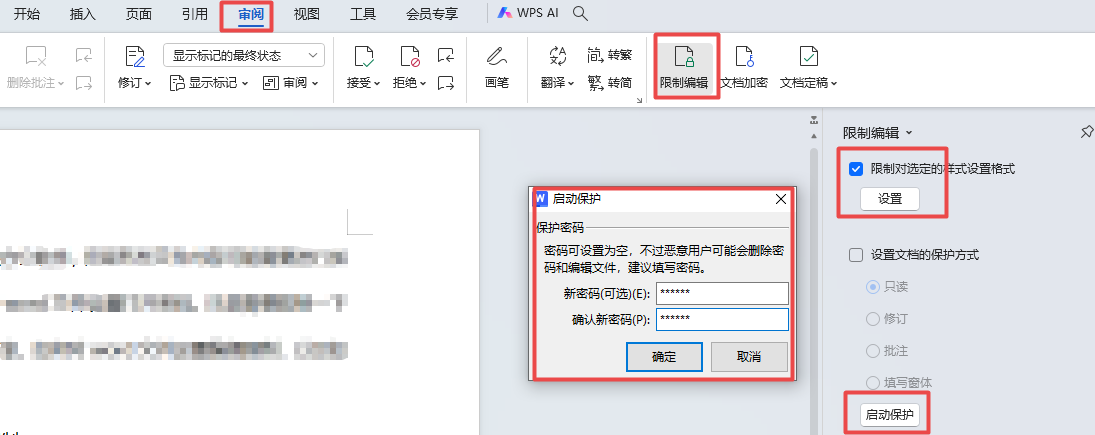
二、如何删除word密码?
在文档打开后,点击“审阅”选项卡中的“限制编辑”按钮。在“限制编辑”窗口中,找到并点击“停止保护”按钮。如果设置了密码保护,则需要输入正确的密码才能解除限制。在解除限制后,我们需要检查文档是否已完全解除编辑限制。可以尝试编辑文档内容、更改格式等操作,以确保没有受到任何限制。完成检查和编辑后,点击“保存”按钮保存文档并关闭Word。此时,文档已完全解除限制编辑,可以自由地进行编辑和修改。
如果忘记了密码的话,则需使用PassFab for Word限制移除工具,来移除word文档的编辑权限了,具体操作如下:
1、启动 PassFab。单击删除 Word 限制编辑。
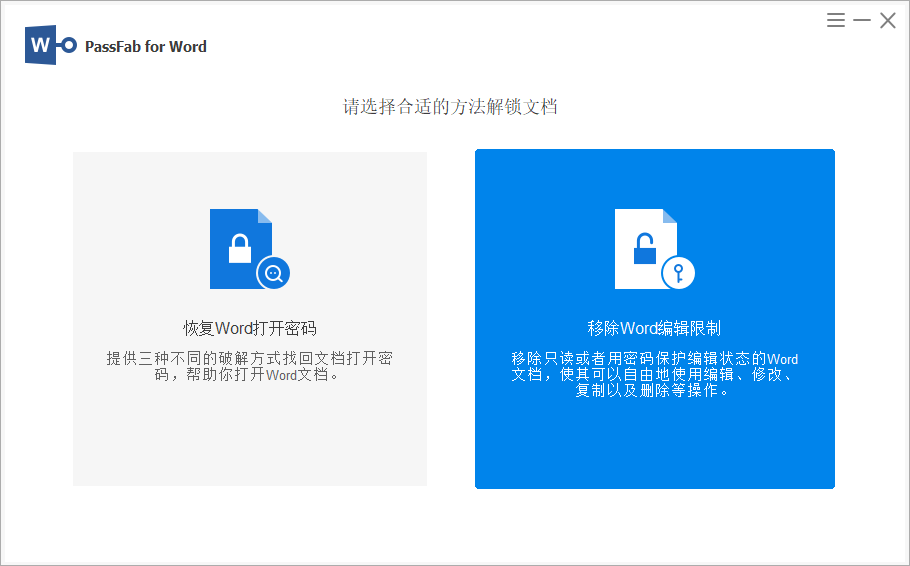
2、单击“+”导入 Word 文件,然后按“移除”按钮。
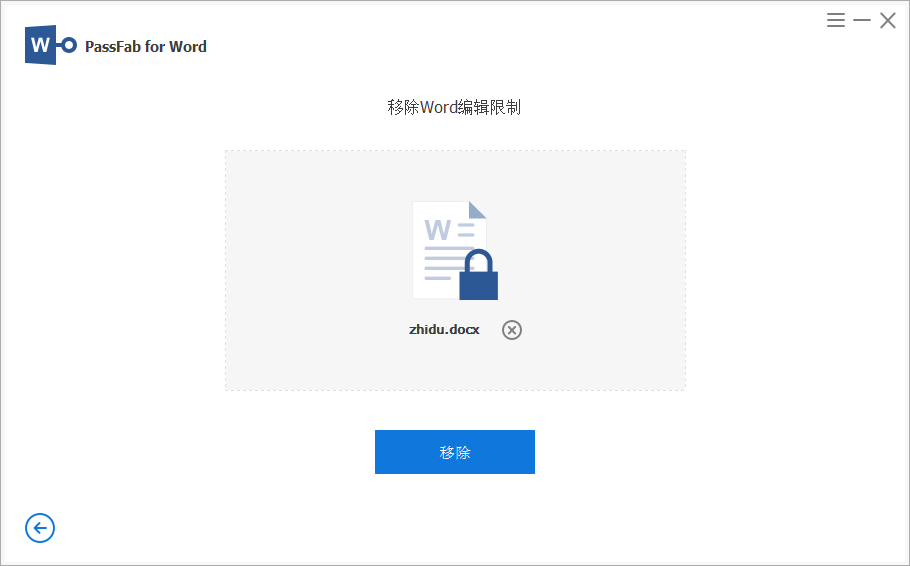
3、恭喜,您的文件已成功删除 Word 限制编辑。单击“打开文件夹”找到该文件。
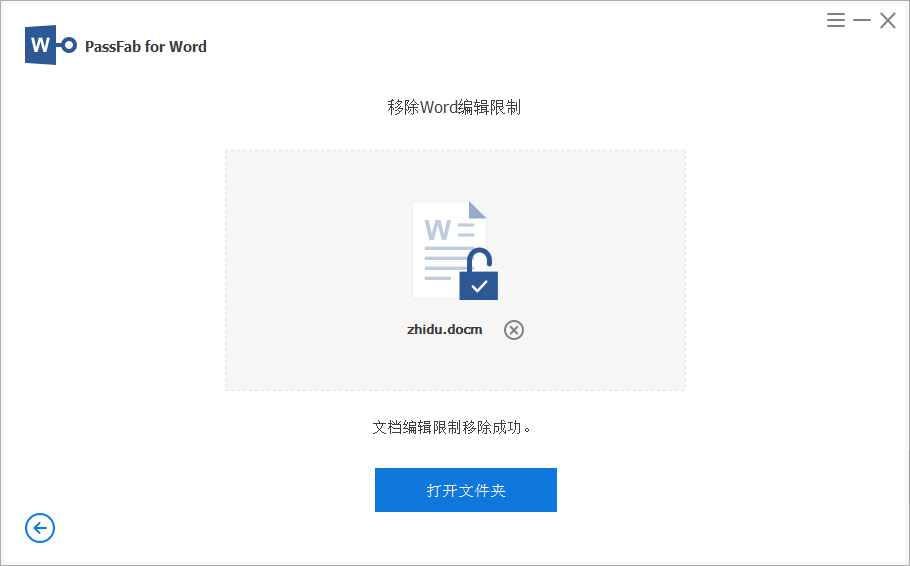
Word的限制编辑功能为我们提供了一种保护文档内容的有效方法。通过合理设置编辑限制和密码保护,我们可以确保文档不被随意修改。同时,在需要编辑文档时,也可以通过简单的操作解除限制编辑。希望本文能够帮助您更好地使用Word的限制编辑功能。





















 1441
1441

 被折叠的 条评论
为什么被折叠?
被折叠的 条评论
为什么被折叠?








